
La prochaine mise à jour majeure de Windows 11 est prête à débarquer sur les PC compatibles, et avec elle quelques nouveautés ayant déjà fait couler beaucoup d'encre. Mais l’attente valait-elle vraiment le coup ?
Plus que quelques semaines avant le déploiement progressif de la mise à jour Windows 24H2 auprès du grand public. Attendue de longue date, et spécifiquement optimisée pour les PC Copilot+, la prochaine update du système d’exploitation de Microsoft pourra aussi tourner sur la plupart des ordinateurs sans NPU déjà capable de faire tourner Windows 11. Seule condition : être équipé d’un processeur compatible avec SSE4.2.
À la rédaction, nous avons pu tester Windows 24H2 sur un PC classique, après avoir forcé la mise à jour via le programme Windows Insider, canal Release Preview. Il s’agit donc d’une préversion, parfois fonctionnelle, parfois (très) buguée. Par ailleurs, nous avons constaté que certaines fonctionnalités acquises avec la version 23H2 via le canal Beta avait disparu de Windows 24H2, alors même qu’elles ont été annoncées comme des nouveautés importantes de la prochaine update majeure. Sur ce point, Microsoft a déjà communiqué : à l’heure actuelle, la mise à niveau 24H2 est toujours dans sa première phase de déploiement et peut aléatoirement activer des fonctionnalités sur certains ordinateurs, et pas sur d’autres, le temps que la firme prenne connaissance des instabilités et autres problèmes fonctionnels avant de les corriger.
Alors, Windows 24H2, on valide ou pas ? Avant de faire un tour d’horizon des nouveautés attendues, nous tenons à vous prévenir. Windows 24H2 n’est PAS Windows 12. Par conséquent, si vous espérez voir votre expérience d’utilisation révolutionnée, la désillusion s’annonce plutôt sévère. Un internaute averti en valant deux, c’est parti pour une plongée commentée dans Windows 24H2.
La barre des tâches, toujours en bas, mais plus fonctionnelle
Alors… non. Si vous vous attendiez à ce que Microsoft vous autorise enfin à modifier son emplacement, vous risquez d’être déçu. La barre des tâches reste bel et bien rivée au bas de l’écran, mais elle accueille quelques fonctionnalités vouées à mieux l’appréhender.
Première nouveauté : la possibilité de sélectionner et d’ouvrir au clavier l’une des applications qui y sont épinglées. Il faut ici presser et relâcher les touches Win+T pour sélectionner la barre des tâches, puis taper la première lettre du programme à exécuter. Une petite amélioration qui n’a l’air de rien comme ça, mais extrêmement pratique pour celles et ceux qui ne jurent que par les raccourcis clavier. Dans le cas où plusieurs fenêtres seraient ouvertes pour une même appli, il suffit de sélectionner celle que l’on cherche à l’aide des flèches directionnelles (droite / gauche).
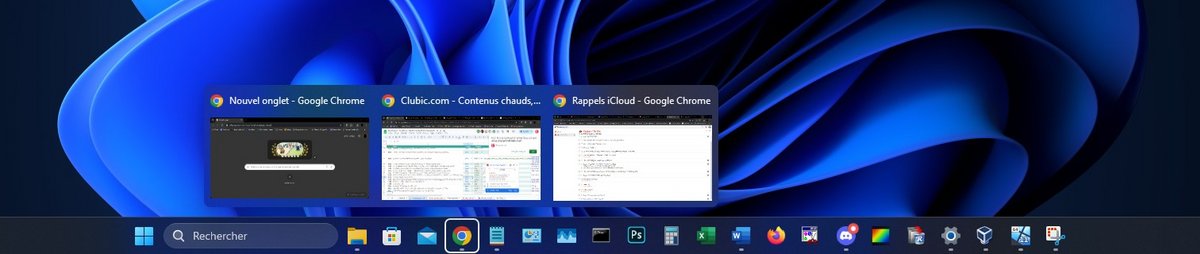
Autre changement, un peu plus significatif cette fois-ci : la refonte partielle des réglages rapides. Nichés dans la zone de notifications, ces paramètres offrent des raccourcis vers les options de configuration qu’on apprécie conserver à portée de clic (réseau Wi-Fi, connexion Bluetooth, économiseur d’énergie, paramètres d’affichage des écrans, volume, luminosité, etc.). Jusqu’à présent, Windows présélectionnait six tuiles épinglées dans un cadre fixe, que l’on pouvait modifier en cliquant sur l’icône de personnalisation. Désormais, l’ensemble des réglages rapides sont accessibles au même endroit, dans un bloc que l’on peut faire défiler. Cette souplesse apportée n’empêche en rien de modifier l’ordre et la disposition des tuiles par simple glisser-déposer. En bonus, les paramètres de connexion au Wi-Fi accueillent enfin un bouton d’actualisation permettant de forcer le rafraîchissement des réseaux détectés.
Enfin, Copilot trouve normalement sa place sur la barre des tâches. Si nous n’avons pas pu le prendre en main sur notre préversion de Windows 24H2, nous avons pu le titiller sur une version 23H2 en tant qu’insider beta. Et en toute honnêteté, il ne sert pas encore à grand-chose. Alors que l’on pourrait attendre qu’il puisse exécuter des actions directes sur le système (lancer des applications, modifier des paramètres, ouvrir des répertoires), l’assistant de Microsoft se contente de guider ses utilisateurs et utilisatrices dans la prise en main de leur PC. À voir pour la suite, alors que Microsoft a fixé rendez-vous au 16 septembre. Mais en l’état actuel des choses, Copilot peut tout aussi bien être relégué au fond d’un tiroir.
Le menu Démarrer embrasse Android
C’est ici que les choses sérieuses commencent. De prime abord, pas grand-chose de nouveau dans l’organisation du menu Démarrer. Enfin presque. Si vous avez précédemment connecté votre smartphone Android à votre PC à l’aide des applications Lien avec Windows (mobile) et Mobile connecté (desktop), vous devriez le voir apparaître gros comme le nez au milieu de la figure : le panneau de contrôle de votre appareil mobile, où sont regroupés vos notifications de messages et d’appels, l’historique de vos activités récentes et les statuts de votre smartphone (nom du téléphone, état de la connexion, niveau de charge).
En réalité, certains membres du programme Windows Insider inscrits dans le canal beta ont déjà pu en avoir un aperçu sur Windows 23H2, ce qui était le cas pour nous avant que nous forcions la mise à jour vers Windows 24H2. Étonnamment, nous l’avons perdu en cours de route, mais pouvons confirmer qu’il apporte une plus-value certaine pour qui souhaite commander son smartphone depuis son PC.
Ce volet est interactif, ce qui vous permet de passer des appels, écrire des SMS ou visionner vos photos en deux clics, directement depuis Windows – à condition d’avoir accordé les autorisations d’accès requises par l’application miroir sur Android.
En marge de cette nouveauté importante, le menu Démarrer accueille un changement plus subtil, dans la rubrique Nos recommandations. Là où se trouvait un simple historique de fichiers récemment ouverts apparaissent désormais aussi les applications récemment installées. Pratique pour retrouver rapidement un nouveau logiciel sans passer par la liste de tous les programmes disponibles sur le disque dur.
Explorateur de fichiers et menu contextuel
C’est l’une des nouveautés qui fait le plus parler. En plus d’afficher un panneau de contrôle pour les smartphones associés à Windows, la mise à jour 24H2 intègre un raccourci direct vers les systèmes de fichiers des appareils Android dans l’Explorateur. À l’heure où nous écrivons ces lignes, nous n’avons malheureusement toujours pas accès à cette fonctionnalité déployée au compte-goutte. Malgré tout, nous pouvons vous confirmer qu’elle sera disponible dans le volet de navigation de l’Explorateur, épinglée à la manière des emplacements, lecteurs et périphériques détectés par le système.
Le volet de navigation a, lui aussi, bénéficié d’un rafraîchissement subtil, alors que l’organisation des raccourcis gagne en clarté. Le menu OneDrive automatiquement développé jusqu’ici est enfin réduit par défaut, ce qui limite considérablement les actions de défilement pour accéder à l’un des répertoires épinglés dans le bloc des raccourcis. Devrait également apparaître un groupe de fichiers partagés sur la page d’Accueil, en plus des traditionnels Accès rapide, Favoris, Récent.
Quelques améliorations ont été apportées à la gestion des onglets et à la barre de navigation. D’une part, il est enfin possible de glisser-déposer des fichiers vers un nouvel emplacement directement depuis le chemin d’accès de la barre de navigation. D’autre part, un clic droit sur un onglet permet de le dupliquer dans l’Explorateur.
En parlant de clic droit, on apprécie la restructuration partielle du menu contextuel, avec l’ajout des noms aux icônes d’actions rapides : copier, coller, renommer, partager, supprimer. Leur taille a aussi été augmentée. Objectif : renforcer la visibilité des outils élémentaires, souvent sollicités, autrefois perdus au milieu de la longue liste des entrées du menu du clic droit, et donc améliorer l’expérience d’utilisation de manière générale.
Les options de compression ont, quant à elle, gagné en flexibilité. S’il était jusqu’alors possible de créer des archives ZIP, Windows 24H2 intègre nativement les formats TAR et 7Z. Sont bien évidemment embarquées des options de personnalisation complémentaires, comme le taux de compression ou l’algorithme utilisé.
Paramètres
Encore une fois, il faudra creuser un peu pour observer les modifications apportées par Windows 24H2. L’interface des Paramètres demeure inchangée, mais on y trouve quelques nouvelles fonctionnalités, en particulier concernant la gestion du micro et de la batterie.
Voice Clarity, avec ou sans NPU
Eh oui : Voice Clarity est là. Pour rappel, la fonction fait appel à l’IA pour mieux séquencer le son et éliminer les bruits parasites en temps réel. À l’origine, elle devait être réservée aux PC équipés d’un NPU, avant que Microsoft rétropédale et la promette à l’ensemble des ordinateurs éligibles à Windows 11 24H2.
Pour en profiter, il faut se rendre dans les Paramètres > Système > Son > Microphone. Tout en bas de l’interface de configuration, le bloc Test du microphone affiche un menu Mode test pour le traitement de l’audio du microphone. En face, un menu déroulant permet de sélectionner un mode de test : par défaut ou pour les communications. Nous l’avons bien évidemment testé, sans forcer sur la voix, à distance normale du micro, avec un fond musical métalleux pour bien mesurer la différence entre les deux modes de capture de l’audio.
Eh bien, quelle surprise ! La fonction semble pleinement opérationnelle : l’échantillon par défaut capte la musique et la voix sur le même plan, pour un rendu confus, sourd et grésillant. En revanche, l’échantillon Communications capte correctement la voix, lui apporte la clarté nécessaire à une bonne compréhension, tout en ajustant le volume proportionnellement à la distance qui la sépare du micro. La musique a totalement disparu. Le résultat est honnêtement de très bonne qualité.
Un économiseur d’énergie pour les PC fixes aussi
C’est un peu la grande nouveauté de ce nouvel économiseur. Le mode d’alimentation (bugué au moment de notre test du fait des instabilités encore présentes dans Windows 24H2) prévoit de réaliser des économies d’énergie en réduisant les performances du système. L’objectif est double puisqu’une telle option doit permettre de prolonger la durée de vie de la batterie des PC portables, et de réduire l’impact énergétique des ordinateurs fixes. Dans les deux cas, une icône dans la barre d’état système indique que ce mode est activé.
Les actions d’Écran et veille ont été remplacées par des contrôles mieux organisés regroupés dans le menu Délai d’expiration de l’écran, de la veille et de la mise en veille prolongée, offrant donc désormais des options de mise en veille prolongée pour les branchements sur secteur comme pour les utilisations sur batterie.
Les contrôles du couvercle et du bouton d’alimentation
Bonne surprise également de ce côté-ci ! Microsoft a enfin extrait les contrôles du couvercle et du bouton d’alimentation du bon vieux Panneau de configuration pour les intégrer aux Paramètres Windows 11. Tout comme l’option Délai d’expiration de l’écran, les actions sont catégorisées en fonction de l’utilisation sur secteur ou sur batterie, et permettent d’éteindre le PC, de désactiver l’écran, de mettre en veille l’ordinateur ou de le plonger en veille prolongée.
Mises à jour et obsolescence programmée
On en avait parlé il y a quelques semaines, le hotpatching fait son arrivé sur Windows 24H2. En résumé, il s’agit d’un mode de mise à jour du système automatique et indolore, qui ne nécessitera pas de redémarrage du PC. Dans les faits, le hotpatching concernera essentiellement les updates cumulatives et de sécurité, les mises à niveau plus importantes (changements de version, notamment) requérant toujours un reboot complet du système.
En marge de la revisite de son système de mises à jour, Windows 24H2 sonne le glas pour un certain nombre d’applications Microsoft obsolètes et abandonnées. Adieu, donc, Cortana (définitivement), WordPad, ou encore Courrier et Calendrier. Pour autant, toutes ne disparaissent pas totalement, alors que l’on voit arriver une nouvelle application Outlook, à l’interface reprenant les codes du webmail.
On en profite ici pour annoncer que Windows 24H2 prend désormais en charge le Wi-Fi 7, standardisé cette année.
winget install <sudo>
Pour la première fois, Microsoft a prévu la prise en charge du système sudo que les utilisateurs et utilisatrices Linux connaissent déjà bien. Pour simplifier, cette commande permet d’exécuter des processus avec des privilèges élevés, sans avoir à passer par l’invite de commande Windows en mode Administrateur. Sur Windows 24H2, sudo est désactivé par défaut (Système > Espace développeurs).
Les fonctionnalités exclusives aux PC Copilot+
Dans la mesure où nous n’avons pas testé Windows 24H2 sur un PC Copilot+, nous ne pouvons que dresser une liste factuelle des changements apportés par l’intégration de l’IA de Microsoft, sans pouvoir émettre d’avis sur leur bon fonctionnement, ou non.
Dans les grandes lignes, Windows Studio devrait améliorer la qualité de vos appels vidéo à grands coups d’effets de filoutage, de lissage du grain de la peau, de luminosité ajustée, de cadrage intelligent, etc.
Copilot est aussi en mesure de générer automatiquement des sous-titres à la volée pour vos fichiers audio, quelle que soit l’application utilisée pour les lire.
Paint Cocreator génère des images sophistiquées à partir de vos dessins dans Paint. Étant donné la précision du pinceau manié à la souris, cette fonction annonce de bonnes parties de rigolade en perspective. De son côté, l’application Photos est capable de générer des images à partir de prompts personnalisés.
Enfin, les joueurs et joueuses peuvent profiter d’une fonction AutoSR pour améliorer la qualité des graphismes et du framerate pour les jeux les plus gourmands.
Pour rappel, la très controversée Recall devrait venir enrichir (ou détériorer, selon les points de vue) l’expérience Copilot+ à partir du mois d’octobre.
Une phase de déploiement en trois actes
S'il est déjà possible de forcer la mise à jour Windows 11 24H2 sur les PC compatibles, Microsoft n'a pas encore communiqué sur la date de déploiement officielle de l'update. On peut néanmoins tabler sur un processus en trois étapes, à l’image des précédentes mises à niveau majeures.
La préversion actuellement téléchargeable via le canal Release Preview marquant la première phase, on peut raisonnablement tabler sur une deuxième étape d’ici fin septembre, début octobre. À ce moment-là, les utilisateurs et utilisatrices qui le souhaitent pourront télécharger et installer Windows 24H2 sans passer par le programme Windows Insider, en effectuant une recherche de mise à jour manuelle via Windows Update.
Dans les semaines qui suivront cette seconde phase, Microsoft commencera alors à proposer automatiquement Windows 24H2 à celles et ceux qui n’auraient pas sondé Windows Update.
Gardez à l’esprit que la distribution de l’update restera progressive, quelle que soit sa phase de déploiement, en fonction de votre configuration matérielle et du constructeur de votre PC.
Windows 11 de Microsoft redéfinit l'expérience utilisateur avec une interface repensée, des widgets personnalisables et une intégration renforcée de Microsoft Teams. Chaque innovation vise à optimiser et enrichir l'utilisation quotidienne de votre appareil. Que vous soyez professionnel, créateur ou utilisateur lambda, Windows 11 répond à vos besoins en alliant efficacité et plaisir d'utilisation.
- Refonte graphique de l'interface réussie
- Snap amélioré
- Groupes d'ancrage efficaces
- Gestion affinée des bureaux virtuels
- Des problèmes de performances signalés
- Encore des bugs, patience donc
- Compatibilité limitée aux anciennes générations de PC
- Une évolution, mais pas une révolution...


